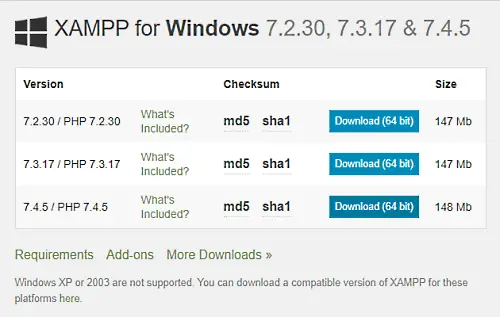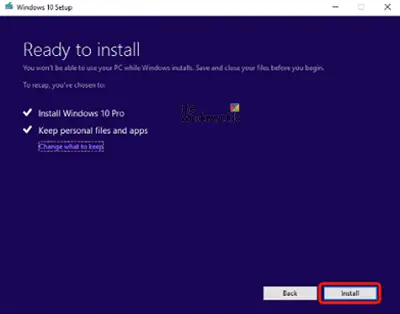これまでのところ、Windows 11/10で同じエラーメッセージに対して異なるWindowsストアエラーには、異なる種類の処理が必要であることがわかりました。この点については、以前のWindowsストアエラーの修正記事の多くで説明しました。さて、今日、私たちは同じメッセージで別のエラーコードに出会いましたエラーコード0x80070005、何かが発生し、このアプリはインストールできませんでした。
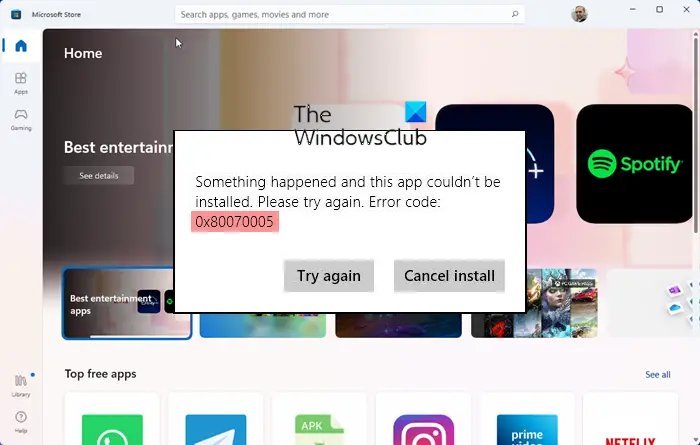
このアプリをインストールできませんでした。もう一度やり直してください。エラーコード:0x80070005
アプリを更新しながら、この問題に直面しましたWindowsストア。これは、エラーがある程度の相対性を持っているように見えますWindows Update。エラーがありましたWindows Updateこのような種類のエラーコードを使用します。しかし、Windows Update私たちが問題に直面したシステムでは、サービスが完全に実行されていました。そのため、問題を修正するには、基本的なトラブルシューティング手順も役に立たなかったため、何か違うことを試す必要があります。このエラーについていくつかの調査を行った後、私は最終的に、アプリが保存されているフォルダーの権限に何か問題があると結論付けました。したがって、これにより、このエラーの解決策に至りました。これは以下で共有されています。先に進む前に、最初にシステムの復元ポイントを作成してください。
1。プレスWindowsキー + r組み合わせて、以下を入れます走るダイアログボックスとヒット入力:
C:\Users\<username>\AppData\Local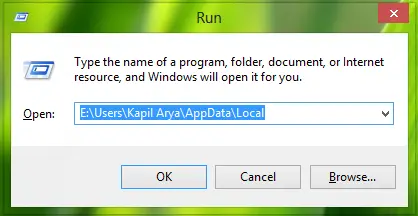
代わりの<username>ユーザーアカウント名とCを使用して、システムルートドライブを使用します。
2。今地元フォルダー、下にスクロールして探しますパッケージフォルダーとそれを右クリックして、選択しますプロパティ。
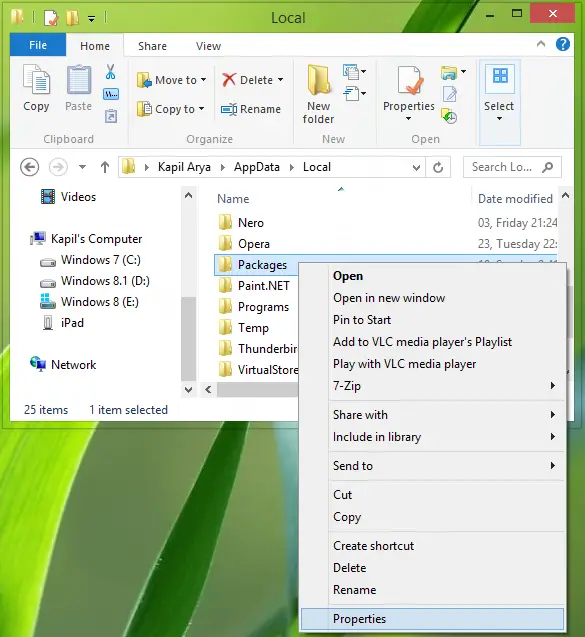
3。次のウィンドウで、ユーザー名内の全員に完全な制御として許可を与えます。クリック高度な。
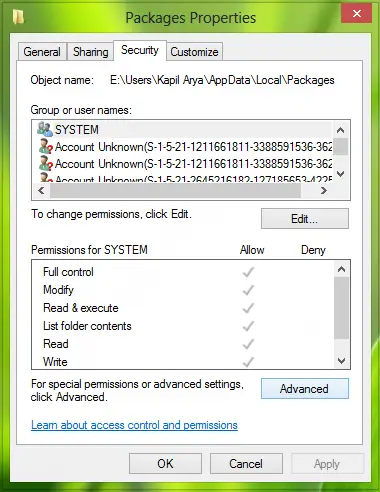
4。このウィンドウで、すべてのユーザーが完全に制御できることを確認してください。ただし、完全な制御せずにユーザー名が見つかった場合は、クリックします追加。
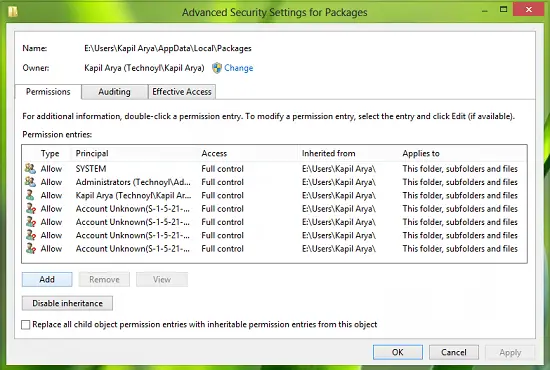
5。次のウィンドウで、最初にクリックしますプリンシパルを選択します、次にタイプしますユーザーでユーザーまたはグループを選択しますボックス、クリックします名前を確認してください。最後に、確認してください反対l for基本的な権限セクション。
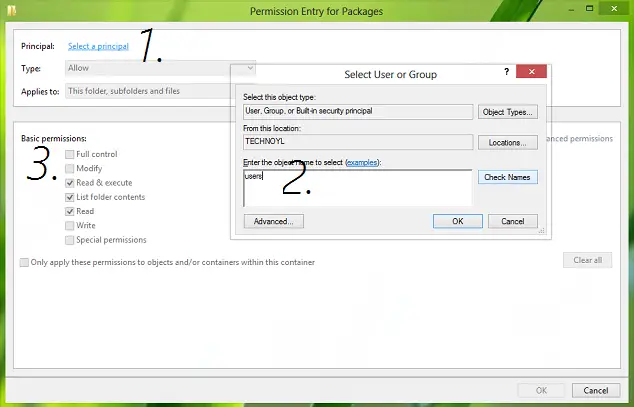
クリック適用するその後わかりました。このようにして、すべてのユーザーがアクセス許可に関して完全に制御できます。最後に、コンピューターを再起動すると、問題を修正する必要があります。
これが役立つことを願っています!
それでも問題に直面している場合は、次のことを行います。
次のフォルダーのアカウントファイルを削除し、それが役立つかどうかを確認します。
%systemdrive%\Users\<user>\AppData\Local\Packages\Microsoft.AAD.BrokerPlugin_cw5n1h2txyewy\AC\TokenBroker\Accounts
のバックアップコピーを取ります%systemdrive%\Users\<user>\AppData\Local\Packages\Microsoft.AAD.BrokerPlugin_cw5n1h2txyewy\Settings\settings.dat、削除します。
この投稿は、あなたが受け取った場合に何をすべきかを示しています例外アクセス違反エラー。
エラー0x80070005次のシナリオにも表示されます。